Nozioni di base di Windows-
Lezione 4: Trovare file sul computer
/it/windowsbasics/working-with-files/content/
Trovare file sul computer
Nella lezione precedente, abbiamo parlato di come le cartelle possono aiutare a mantenere i file organizzati. Tuttavia, ci possono essere momenti in cui hai problemi a trovare un determinato file. Se questo accade a voi, non fatevi prendere dal panico! Il file è probabilmente ancora sul computer, e ci sono alcuni semplici modi per trovarlo., In questa lezione, ti mostreremo diverse tecniche che puoi usare per trovare i tuoi file, inclusa la ricerca e la ricerca in luoghi comuni.
Guarda il video qui sotto per saperne di più sulla ricerca di file in Windows.
luoghi Comuni per cercare i file
Se si stanno avendo un momento difficile trovare un file, c’è una buona probabilità che si può trovare in uno dei seguenti luoghi:
- Download: per impostazione predefinita, il computer verrà scaricato un file in una cartella specifica, conosciuta come la cartella Download., Se hai problemi a trovare un file scaricato da Internet, come ad esempio una foto allegata a un messaggio di posta elettronica, questo è il primo posto si dovrebbe guardare. Per visualizzare la cartella Download, apri Esplora file, quindi individua e seleziona Download (sotto Preferiti sul lato sinistro della finestra). Apparirà un elenco dei file scaricati di recente.

- Cartelle predefinite: se non si specifica una posizione durante il salvataggio di un file, Windows inserirà alcuni tipi di file nelle cartelle predefinite., Ad esempio, se stai cercando un documento Microsoft Word, puoi provare a cercare nella cartella Documenti. Se stai cercando una foto, prova a cercare nella cartella Immagini. La maggior parte di queste cartelle sarà accessibile sul lato sinistro della finestra Esplora file.
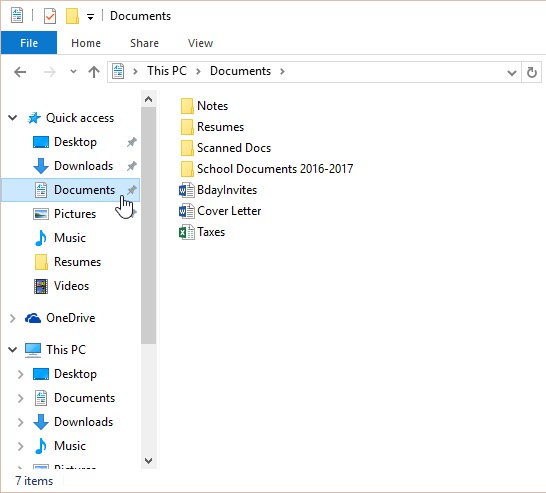
- Cestino: se hai eliminato un file per errore, potrebbe essere ancora nel Cestino. È possibile fare doppio clic sull’icona Cestino sul desktop per aprirlo. Se trovi il file che ti serve, fai clic e trascinalo sul desktop o in una cartella diversa.,

Ricerca di file
Supponiamo che tu abbia scaricato di recente alcune foto che sono state allegate a un messaggio di posta elettronica, ma ora non sei sicuro di dove si trovano questi file sul tuo computer. Se stai lottando per trovare un file, puoi sempre cercarlo. La ricerca ti consente di cercare qualsiasi file sul tuo computer.
Per cercare un file (Windows 10):
Nella casella di ricerca Cortana accanto al pulsante Start, digitare per cercare un file. I risultati della ricerca appariranno sopra la casella di ricerca.,
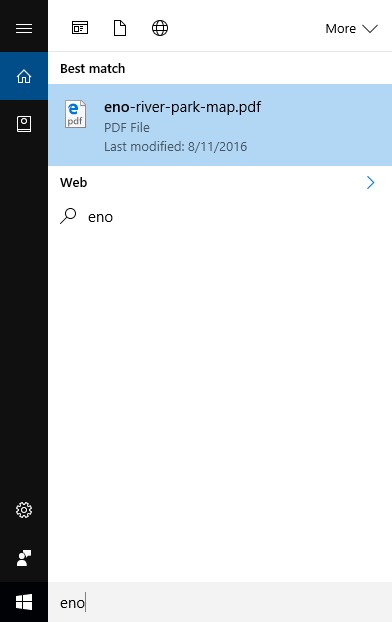
Per cercare un file (Windows 8):
Fare clic sul pulsante Start per andare alla schermata Start, quindi iniziare a digitare per cercare un file. I risultati della ricerca appariranno sul lato destro dello schermo. Basta fare clic su un file o una cartella per aprirlo.
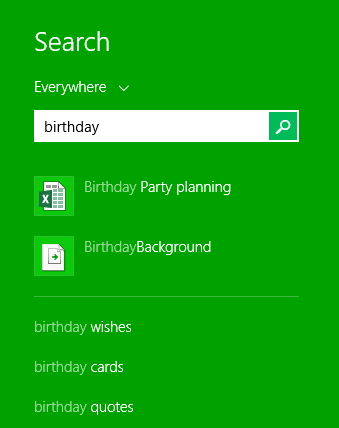
Per cercare un file (Windows 7 e versioni precedenti):
Fare clic sul pulsante Start, digitare il nome del file o le parole chiave con la tastiera e premere Invio. Verranno visualizzati i risultati della ricerca. Basta fare clic su un file o una cartella per aprirlo.,
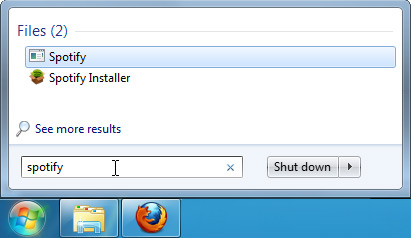
Suggerimenti per la ricerca di file
Se hai ancora problemi a trovare il file che ti serve, ecco alcuni suggerimenti aggiuntivi.
- Prova diversi termini di ricerca. Se si utilizza l’opzione di ricerca, provare a utilizzare termini diversi nella ricerca. Ad esempio, se stai cercando un determinato documento di Microsoft Word, prova a cercare alcuni nomi di file diversi che potresti aver utilizzato durante il salvataggio del documento.
- Aprire l’ultima applicazione utilizzata per modificare il file., Se sai di aver utilizzato una determinata applicazione per modificare un file, apri tale applicazione e seleziona File >Apri> Recente dal menu. Il file può essere visualizzato nell’elenco dei file modificati di recente.
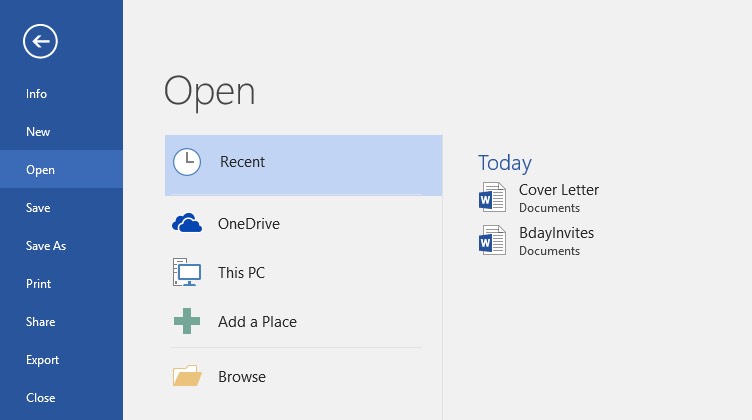
- Sposta e rinomina il file dopo averlo trovato. Una volta individuato il file, si consiglia di spostarlo in una cartella correlata in modo da poter trovare più facilmente in futuro. Ad esempio, se il file è un’immagine, è possibile spostarlo nella cartella Immagini., Si consiglia inoltre di dargli un nome di file che sarà facile da ricordare. Puoi rivedere la nostra lezione sul lavoro con i file per saperne di più sulla gestione dei file.
/it/windowsbasics/common-computer-tasks / content /















